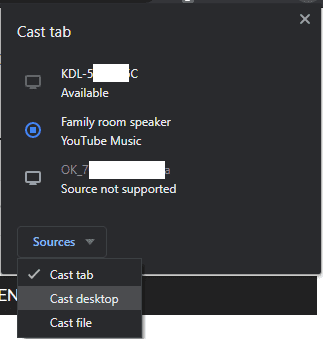Если вы хотите посмотреть видео или фильм на своем телевизоре, но у него нет подходящего приложения для потоковой передачи и у вас нет достаточно длинного кабеля HDMI, вам может показаться, что вам не повезло. Однако если у вас есть Chromecast или телевизор со встроенным Chromecast, вы можете транслировать вкладку из Chrome, видеофайл или весь экран компьютера на другое устройство в вашей сети.
Примечание. Chrome использовался для поддержки трансляции на устройства Fire TV, Roku и Miracast. Эта возможность была удалена Google. Теперь для использования этой функции требуется Chromecast или телевизор со встроенным Chromecast.
Системные Требования
Трансляция вкладки Chrome требует значительных ресурсов процессора, как минимум, вам потребуется Intel i3 или аналогичный процессор под управлением Windows 7. Для Mac вам понадобится как минимум MacBook pro 2010 года выпуска с OS X 10.9.
Все книги Chrome с 2014 года и новее поддерживают трансляцию вкладки Chrome, модели на базе Haswell 2013 года и Samsung Chromebook 2 также поддерживают трансляцию вкладок Chrome. Результаты для Linux зависят от дистрибутива, драйверов и среды рабочего стола, но рекомендуется превышать минимальные системные требования для Windows.
Для всех платформ требуется как минимум графический процессор, эквивалентный встроенному графическому чипу Intel 3000. Для работы все устройства должны быть подключены к одной сети.
Трансляция вкладки
Чтобы транслировать вкладку из Chrome, вам нужно щелкнуть значок с тремя точками в правом верхнем углу окна, а затем выбрать «Трансляция» из раскрывающегося списка.

В правом верхнем углу появится небольшое всплывающее окно со списком доступных устройств. Вам просто нужно щелкнуть любое устройство в списке, чтобы начать трансляцию на него.

Подключение может занять несколько секунд, но после подключения появятся два значка. Справа от панели расширений во всех окнах Chrome появится синий прямоугольный значок с символом Wi-Fi в углу. Справа от вкладки для вкладки появится серый прямоугольный значок.
Совет: при трансляции вкладки вы можете видеть вкладку на обоих устройствах, однако звук с транслируемой вкладки будет воспроизводиться только на удаленном устройстве.

Чтобы остановить трансляцию вкладки, нажмите на ранее упомянутый синий значок на панели расширений, затем выберите устройство, на которое вы транслируете. Процесс отключения должен быть практически мгновенным.

Кастинг других медиа
Вы также можете транслировать свой рабочий стол или аудио- или видеофайл, сохраненный на вашем компьютере. Для этого выберите тип мультимедиа, который вы хотите транслировать, из раскрывающегося списка «Источники» в списке устройств, на которые вы можете транслировать.